こんにちは、makoです。
HHKB Studioを買いました!
Yahoo!ショッピングの還元率に背中を押される
先々週の日曜日にYahoo!ショッピングを見ていたら、「3ヶ月間Yahoo!プレミアムが無料+3,000円分のクーポンをプレゼント」と表示されていました。
日曜日はYahoo!プレミアムの人のポイント還元率が上がるのですね〜。
日本語配列か英語配列か、そしてType-Sの雪かHHKB Studioか、散々悩みましたが、HHKB Studioの英語配列を購入しました。
ちなみに、3,000円分のクーポンは1,000円クーポンが3枚で、今回のHHKB Studioの購入時には使えず、使用するときは1回につき1枚しか使えないようです。
それでも、Type-Sとほぼ同じ価格で購入できたので、とてもお得でした。
まずは開封
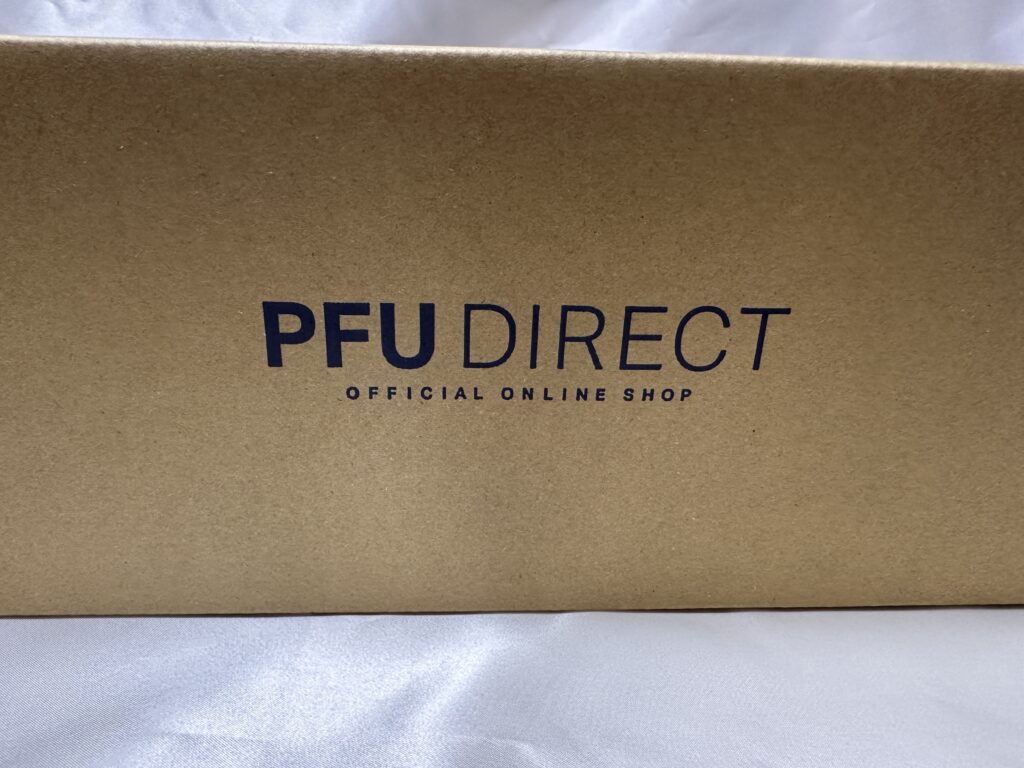
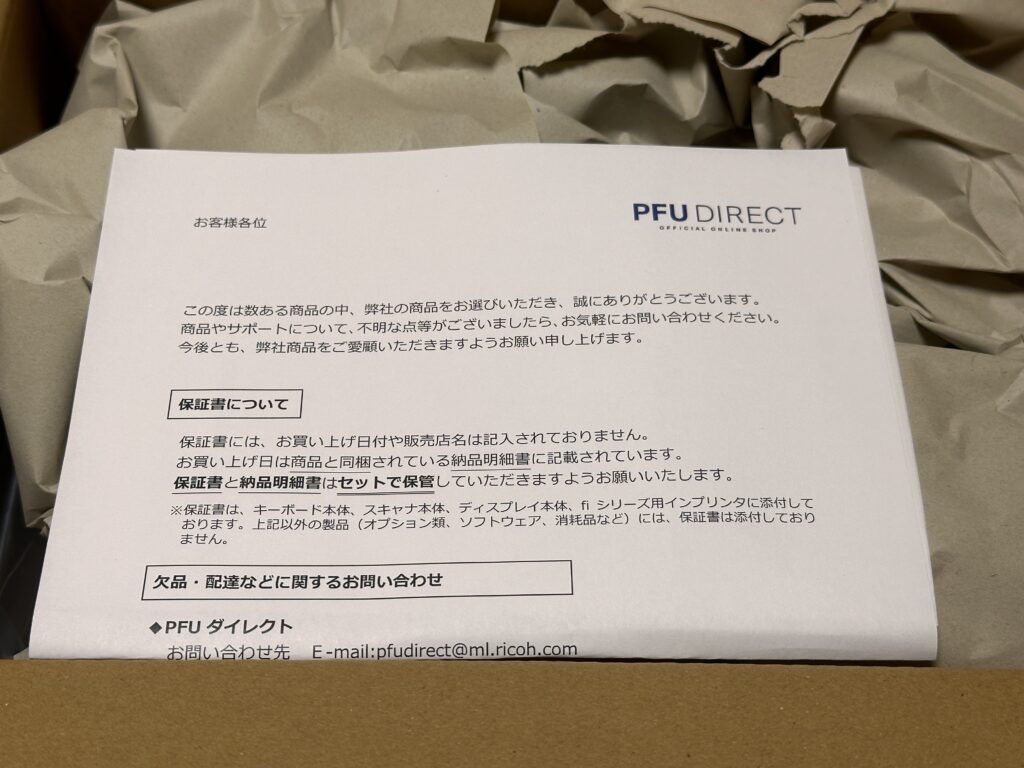






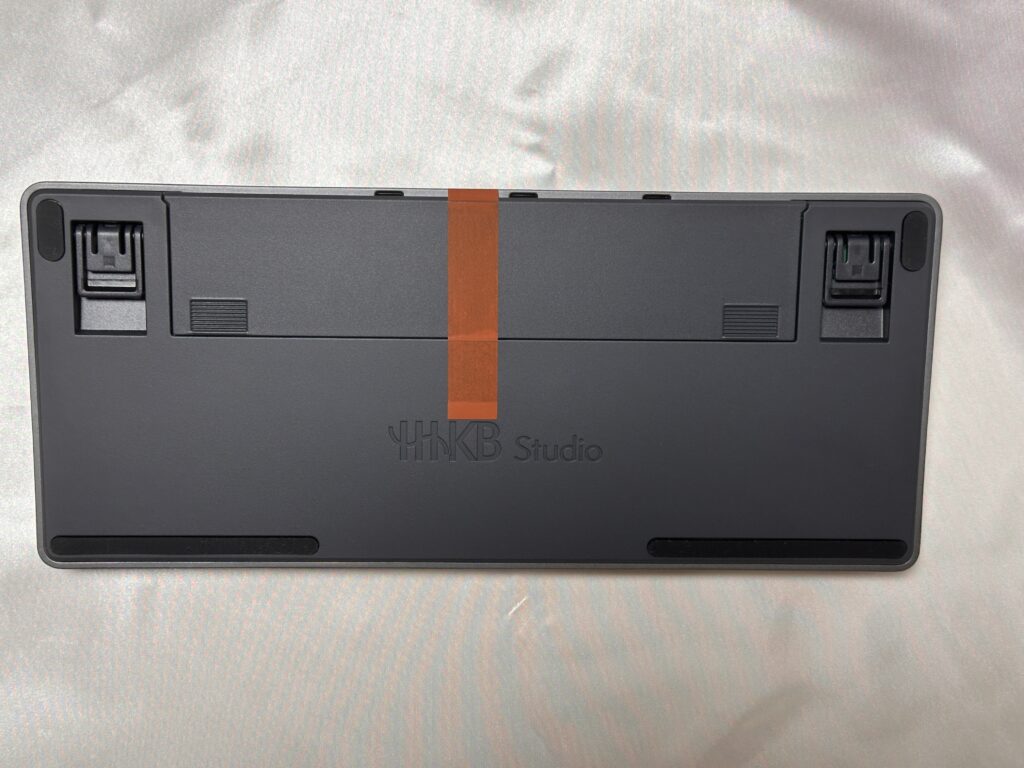


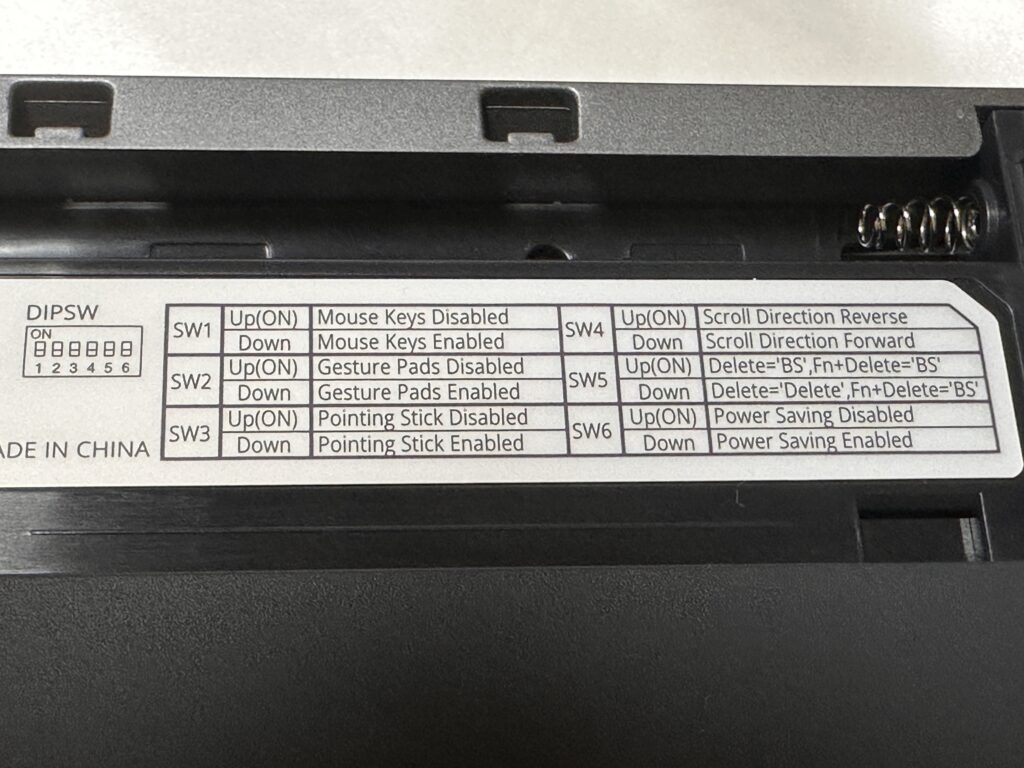
経験上、HHKBの黒い外箱は皮脂がつきやすい上に、拭いても取れないことを知っているので、ダンボールを開けたらすぐに手袋をして、初期設定を終えるまで手袋を付けて作業しました。

外箱も大切に保管したい人は、手袋の使用をおすすめします。
DIPスイッチ
Professionalシリーズ(Classic、Hybrid、Type-S)では、DIPスイッチは使用するPCのOSによってON・OFFが変わります。
HHKB Studioの場合は、ポインティングスティック、ジェスチャーパッド、省電力のON・OFFを設定するために使います。
HHKB StudioでのPCのOS設定はDIPスイッチではなく、キーマップ変更ツールで行います(プロファイルの設定)。
これについては、数日ほど???の状態で過ごすことになったので、別の記事で書きます。
高さ調整
HHKB Studioは高さの調整が3段階あります。
①完全にフラット、②少し高さを出す、③一番高さがある、の3つから好みに応じて変更可能。
これはProfessionalシリーズと同じです。




HHKB Studio専用 タイピングベッド
ノートPCやAppleのMagic Keyboardのような薄いキーボードに慣れていた人にとって、HHKBのキーボードは上の方のキーをタイプする際に遠く感じると思います。
使い始めの頃は、高さのある状態がラクかもしれません。
とは言え、パームレストを使わないで高い状態でタイプしていると、手首にかなり負担がかかります。
HHKB Studio単体でもかなり高価なのでなかなかハードルが高いとは思いますが、少しでも手首への負担を感じるようでしたら、パームレストも検討なさってください。
ジェスチャーパッドを使用するのであれば、現状はHHKB Studio専用のものを買うしかありません。
今なら在庫あり
HHKB Studioが届いてすぐにHHKB Studio専用のパームレストの在庫が復活していたので、注文しました。
明日あたりに届く予定です。
Yahoo!プレミアムの登録が無料になるようでしたら、日曜日を狙ってYahoo!ショッピングのPFUダイレクトで購入するのもおすすめ。タイピングベッド(HHKB Studio専用のパームレスト)程度の割引が適用されるはずです。クーポンをもらえる場合は最初にキーボードを買い、後日タイピングヘッドを購入すると、さらにお得です。
スペースキーに塗装ムラ?
素手で触っていないのに、スペースキーに白いドットのようなものがあることに気付きました。
光が当たる角度でそう見えるだけなのかな?と思っていましたが、iPhoneで撮った最初の写真にも写っている。
目視では、真ん中〜左側にもいくつかドットがあるのですが、写真に撮るとうまく映らない。
iPhoneで撮ると、油のシミみたいになってしまうし。


交換用のキートップが届く
問い合わせフォームから現状を伝えたところ、すぐに新しいスペースキーのキートップとキートップ・プラー(引き抜き工具)を送ってくださいました。


品質検査の部署で確認をするためスペースキーのみ返送し、キートップ・プラーは手元に残して良いとのことで、ノベルティをいただいたような気分で嬉しい。
以前はキートップ・プラーの部分のみでしたが、今はキースイッチ・プラーと一体になった引き抜き工具になっています。
残念ながら単品販売されていないので、この引き抜き工具を手に入れたい場合は、交換用キースイッチを買うしかありません。
英語配列のHHKB Studioスペースキーを外す方法
以前、REALFORCEのキースペーサーを使ってみようと思い、初めてキートップを外しました。
英語配列のスペースキーが大きいせいか、外すのに戸惑った記憶があります。
HHKB Studioのスペースキーに関しては外すのに苦労するようなことはありませんでしたが、キートップを外したことがない人に向けて手順を書きますね。
英語配列のスペースキーは3ヶ所の接点があります。
左右の端っこと真ん中でキートップが本体とつながっているので、1ヶ所ずつ外します。



1回でスペースキーを外そうとしないでくださいね。
両手でキーを挟む針金のような部分を開いてキートップに引っ掛けます。
キートップ・プラー(引き抜き工具)はキートップを斜めから挟み込む形になります。
その後、真っ直ぐ上にキートップ・プラーを引き上げてください。
この時点では、まだスペースキーの反対側(画像では左端)はキーボードにしっかりハマった状態です。




同じ要領で左端(または右端)にキートップ・プラーを挟み込み、真っ直ぐ上に引き上げます。
両端が少し浮いた状態になっているので、両手で真っ直ぐ上に引き上げます。
真ん中のスイッチ部分が外れて、スペースキーをキーボード本体から外すことができます。


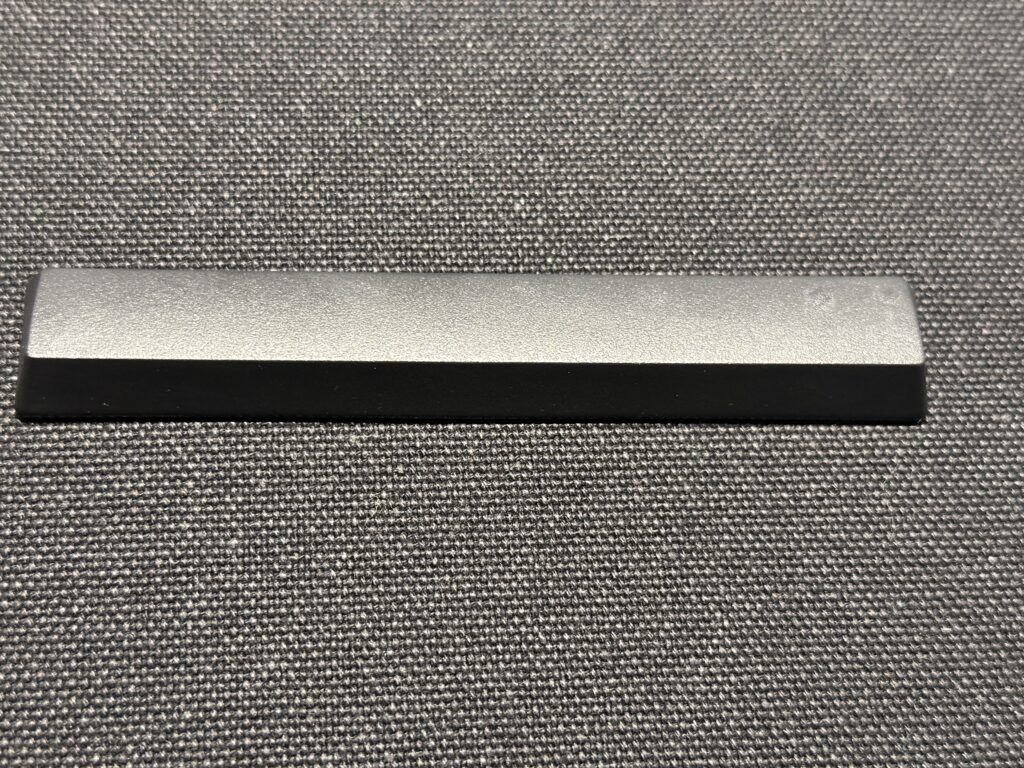
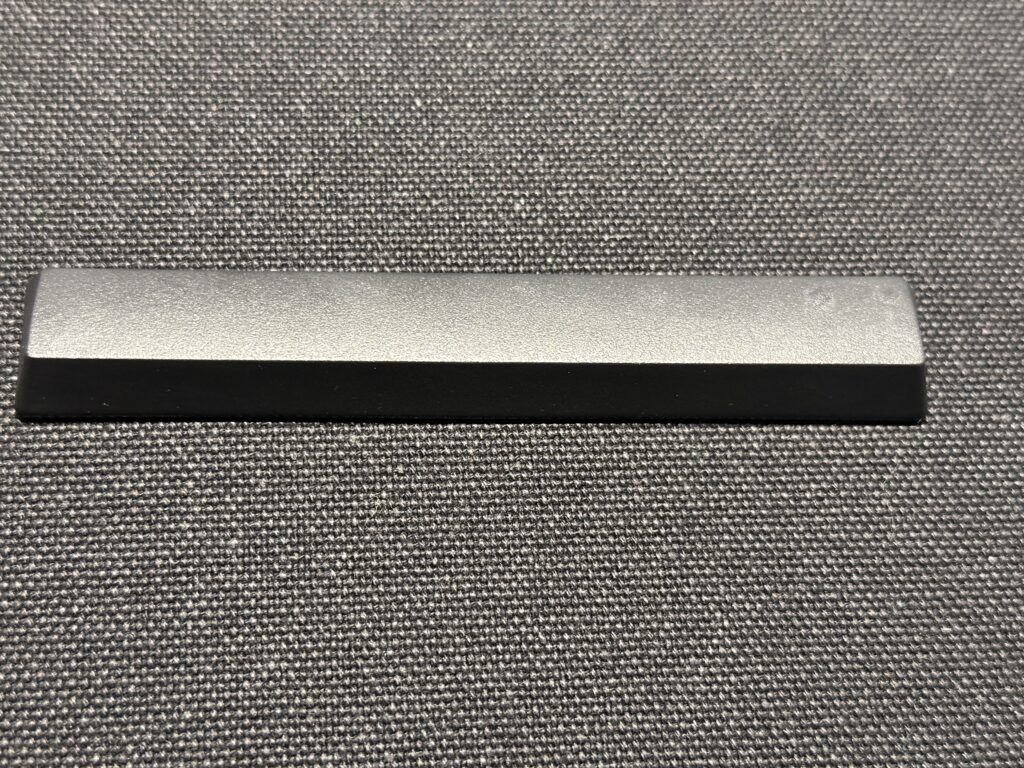



キートップを取り付ける際は工具は不要で、両手で両端と真ん中あたりを押さえるだけです。HHKB Studioの場合、あまり音がしないので、「ちゃんと付いてるかな?」と思うかもしれません。
この後は初期設定の話に続きます。
長くなってしまったので、次回にしますね。






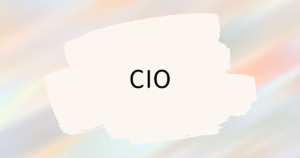

コメント